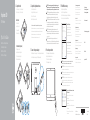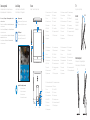Dell Inspiron 3052 Ghid de inițiere rapidă
- Tip
- Ghid de inițiere rapidă

Priručnik za brzi početak rada
Ghid de pornire rapidă
Priručnik za brzi start
Priročnik za hitri zagon
2015-12
Printed in China.
1 Set up the stand
Postavite postolje | Instalați suportul
Podesite postolje | Postavite stojalo
Easel stand
Slikarski stalak
Suport tip șevalet
Potporni stalak
Slikarsko stojalo
Pedestal stand (optional)
Stalak (opcionalno)
Suport tip piedestal (opţional)
Stalak sa postoljem (opcija)
Podstavek (neobvezno)
Set up the keyboard and mouse
Postavite tipkovnicu i miša
Configurați tastatura și mouse-ul
Podesite tastaturu i miša
Namestite tipkovnico in miško
Connect the power adapter
Priključite adapter za napajanje | Conectaţi adaptorul de alimentare
Povežite adapter za napajanje | Priključite napajalnik
3
See the documentation that shipped with the keyboard and mouse.
Pogledajte dokumentaciju koja je isporučena s bežičnom tipkovnicom i mišem.
Consultați documentația expediată împreună cu tastatura și mouse-ul.
Pogledajte dokumentaciju koju ste dobili uz tastaturu i miša.
Glejte dokumentacijo, priloženo tipkovnici in miški.
2
Press the power button
Pritisnite gumb za uključivanje/isključivanje
Apăsaţi pe butonul de alimentare
Pritisnite taster za uključivanje
Pritisnite gumb za vklop
4
CAUTION: Your computer may have a built-in battery depending on the
configuration you ordered. For optimal battery performance and life span,
keep the power adapter connected to your computer when it is not in use.
OPREZ: Vaše računalo možda ima ugrađeni bateriju, ovisno o konfiguraciji
koju ste naručili. Za optimalnu učinkovitost baterije i vijek trajanja,
držite adapter napajanja priključen na računalo kada ga ne koristite.
ATENŢIE: Computerul dvs. poate avea un acumulator încorporat, în funcţie
de configuraţia pe care aţi comandat-o. Pentru o durată de utilizare şi
o performanţă optime ale acumulatorului, ţineţi conectat adaptorul de
alimentare atunci când nu este utilizat.
OPREZ: Vaš računar može imati ugrađenu bateriju, u zavisnosti od
konfiguracije koju ste poručili Za optimalne performanse i vek upotrebe
baterije adapter za napajanje treba da bude povezan sa računarom kada
se on ne koristi.
POZOR: Vaš računalnik ima lahko vgrajeno baterijo, odvisno od
konfiguracije, ki ste jo naročili. Za optimalno delovanje in življenjsko dobo
baterije pustite napajalnik priključen na računalnik tudi, ko ni v uporabi.
Quick Start Guide
Inspiron 20
3000 Series
5 Finish Windows setup
Završite postavljanje Windowsa
Finalizați configurarea Windows
Završite instalaciju operativnog sistema Windows
Dokončajte namestitev sistema Windows
Enable Dell updates
Omogući Dell ažuriranja
Activaţi actualizările Dell
Omogućite Dell ispravke
Omogočite posodobitve Dell
Connect to your network
Spojite se na vašu mrežu
Conectați-vă la rețea
Povežite sa svojom mrežom
Povežite računalnik z omrežjem
NOTE: If you are connecting to a secured wireless network, enter the
password for the wireless network access when prompted.
NAPOMENA: Ako se povezujete na sigurnu bežičnu mrežu, upišite zaporku
za pristup bežičnoj mreži kad se to zatraži.
NOTĂ: Dacă vă conectați la o rețea wireless securizată, introduceți parola
pentru acces la rețeaua wireless când vi se solicită.
NAPOMENA: Ako se povezivanje vrši na zaštićenu bežičnu mrežu,
unesitelozinku za pristup bežičnoj mreži kada se to od vas zatraži.
OPOMBA: Če se povezujete v zaščiteno brezžično omrežje, ob pozivu
vnesite geslo za dostop do brezžičnega omrežja.
Sign in to your Microsoft account orcreate
alocal account
Prijavite se u Microsoft račun ili izradite
lokalni račun
Conectați-vă la contul Microsoft sau creați
un cont local
Prijavite se na svoj Microsoft nalog ili kreirajte
lokalni nalog
Vpišite se v račun Microsoft ali ustvarite
lokalni račun
© 2015 Dell Inc.
© 2015 Microsoft Corporation.
Product support and manuals
Podrška i priručnici za proizvod
Manuale și asistență pentru produse
Podrška i uputstva za proizvod
Podpora in navodila za izdelek
Dell.com/support
Dell.com/support/manuals
Dell.com/support/windows
Contact Dell
Kontaktiranje tvrtke Dell | Contactați Dell
Kontaktirajte Dell | Stik z družbo Dell
Dell.com/contactdell
Regulatory and safety
Pravne informacije i sigurnost
Reglementări și siguranță
Regulatorne i bezbednosne informacije
Zakonski predpisi in varnost
Dell.com/regulatory_compliance
Regulatory model
Regulatorni model | Model de reglementare
Regulatorni model | Regulatorni model
W15B
Regulatory type
Regulatorna vrsta | Tip de reglementare
Regulatorni tip | Regulativna vrsta
W15B002
Computer model
Model računala | Modelul computerului
Model računara | Model računalnika
Inspiron 20-3052

SupportAssist Check and update your computer
Provjerite i ažurirajte računalo
Verificați și actualizați computerul
Proverite i ažurirajte računar
Preverite in posodobite svoj računalnik
Register your computer
Registrirajte svoje računalo | Înregistrați-vă computerul
Registrujte svoj računar | Registrirajte svoj računalnik
Dell Help & Support
Dell pomoć i podrška | Ajutor şi asistenţă Dell
Dell pomoć i podrška | Pomoč in podpora Dell
Features
Značajke | Caracteristici | Funkcije | Funkcije
Tilt
Nagni | Înclinare | Nagib | Nagib
1. Microphone (non-touch screen)
2. Camera-status light
3. Camera
4. Microphone (touch screen)
5. Media-card reader
6. USB 3.0 ports (2)
7. Headset port
8. Service Tag label
9. Regulatory label
10. Power-adapter port
11. Network port
12. USB 2.0 ports (2)
13. Audio-out port
14. Power button
15. Screen-off button
16. Brightness-control buttons (2)
17. Optical drive (optional)
12.5°–40°
5° 30°
5
6
7
17
1
24
14
15
16
11108
12
13
3
9
Easel stand
Slikarski stalak
Suport tip șevalet
Potporni stalak
Slikarsko stojalo
Pedestal stand (optional)
Stalak (opcionalno) | Suport tip piedestal (opţional)
Stalak sa postoljem (opcija) | Podstavek (neobvezno)
1. Mikrofon (običan zaslon)
2. Svjetlo statusa kamere
3. Kamera
4. Mikrofon (dodirni zaslon)
5. Čitač medijske kartice
6. USB 3.0 ulazi (2)
7. Ulaz za slušalice
8. Naljepnica servisne oznake
9. Regulatorna naljepnica
10. Ulaz adaptera za napajanje
11. Ulaz za priključak mreže
12. USB 2.0 ulazi (2)
13. Ulaz audio izlaza
14. Gumb za uključivanje/isključivanje
15. Gumb za isključivanje-zaslona
16. Upravljački gumbi za kontrolu
svjetline (2)
17. Optički pogon (opcionalno)
1. Microfon (ecran fără funcție tactilă)
2. Indicator luminos de stare a camerei
3. Cameră
4. Microfon (ecran tactil)
5. Cititor de cartele de stocare
6. Porturi USB 3.0 (2)
7. Port pentru cască
8. Etichetă de service
9. Etichetă de reglementare
10. Port pentru adaptorul de alimentare
11. Port de rețea
12. Porturi USB 2.0 (2)
13. Port ieșire audio
14. Buton de alimentare
15. Buton de stingere a ecranului
16. Butoane de control al luminozității (2)
17. Unitate optică (opțional)
1. Mikrofon (ekran nije osetljiv na dodir)
2. Svetlo za status kamere
3. Kamera
4. Mikrofon (ekran osetljiv na dodir)
5. Čitač medijskih kartica
6. USB 3.0 portovi (2)
7. Port za slušalice
8. Servisna oznaka
9. Regulatorna oznaka
10. Port adaptera za napajanje
11. Mrežni port
12. USB 2.0 portovi (2)
13. Izlazni audio port
14. Dugme za napajanje
15. Dugme za isključivanje ekrana
16. Dugmad za kontrolu osvetljenja (2)
17. Optička disk jedinica (opcija)
1. Mikrofon (brez zaslona na dotik)
2. Lučka stanja kamere
3. Kamera
4. Mikrofon (zaslon na dotik)
5. Bralnik predstavnostnih kartic
6. Vrata USB 3.0 (2)
7. Vrata za slušalke
8. Servisna oznaka
9. Regulativna oznaka
10. Vrata za napajalnik
11. Omrežna vrata
12. Vrata USB 2.0 (2)
13. Izhodni priključek za zvok
14. Gumb za vklop/izklop
15. Gumb za izklop zaslona
16. Gumba za upravljanje svetlosti (2)
17. Optični pogon (dodatna možnost)
Locate Dell apps
Locirajte Dell aplikacije | Localizați aplicațiile Dell
Pronađite Dell aplikacije | Poiščite programe Dell
Create recovery media
Izradite medij za vraćanje sustava | Creare suport de recuperare
Kreirajte medijum za oporavak | Ustvari medij za obnovitev
In Windows search, type Recovery, click Create a recovery media, and follow the
instructions on the screen.
U Windows tražilici utipkajte Vraćanje, kliknite na Izradi medij za vraćanje sustava
islijedite upute na zaslonu.
În căutarea Windows, tastaţi Recuperare, faceţi clic pe Creare suport de recuperare
şiurmaţi instrucţiunile de pe ecran.
U opciji za pretragu sistema Windows, unesite Oporavak, kliknite na Kreiraj medijum
za oporavak i pratite uputstva na ekranu.
V iskano polje Windows vnesite Obnovitev, kliknite Ustvari obnovitveni medij
insledite navodilom na zaslonu.
-
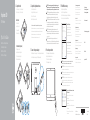 1
1
-
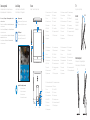 2
2
Dell Inspiron 3052 Ghid de inițiere rapidă
- Tip
- Ghid de inițiere rapidă
Lucrări înrudite
-
Dell Inspiron 3052 Ghid de inițiere rapidă
-
Dell Inspiron 3052 Ghid de inițiere rapidă
-
Dell Inspiron 3052 Ghid de inițiere rapidă
-
Dell Inspiron 3052 Ghid de inițiere rapidă
-
Dell Inspiron 3059 Ghid de inițiere rapidă
-
Dell Inspiron 3059 Ghid de inițiere rapidă
-
Dell Inspiron 3059 Ghid de inițiere rapidă
-
Dell Inspiron 3059 Ghid de inițiere rapidă
-
Dell Inspiron 3459 Ghid de inițiere rapidă